windows录音机闪退怎么办 windows录音功能闪退怎么解决
更新时间:2024-01-25 14:24:13作者:jkai
录音功能是许多小伙伴在工作和生活中经常用到的工具,它可以帮助小伙伴们记录会议、访谈等。然而,有些小伙伴可能会遇到windows操作系统录音功能闪退的问题,对此十分的头疼,那么windows录音机闪退怎么办呢?下面小编就教大家windows录音功能闪退怎么解决,快来一起看看吧。
具体方法:
1、按下“Win+R”组合键打开运行,在运行框中输入services.msc 点击确定打开服务;
2、双击打开“Windows Update”服务,将其启动类型修改为“禁用”,然后点击“停止”,最后点击应用并确定;
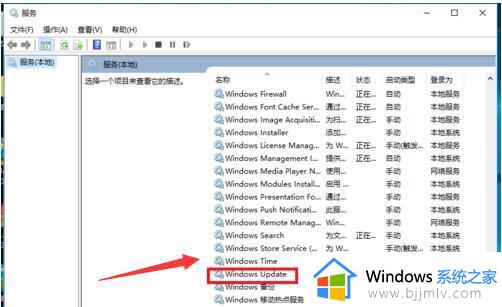
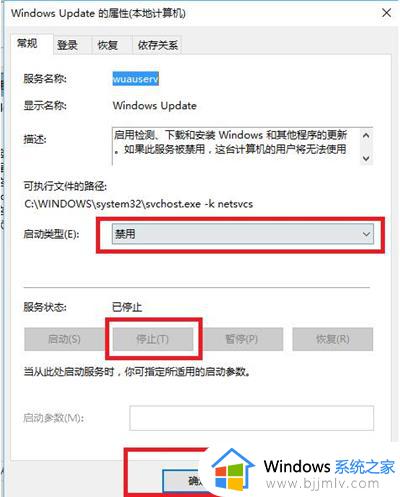
3、在开始菜单单击右键,点击“设备管理器”;
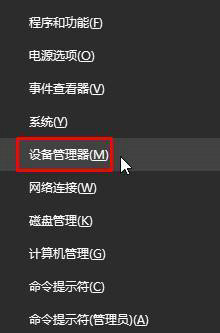
4、在设备管理器中展开“音频输入和输出”,将下面的声卡驱动单击右键,选择“卸载”;
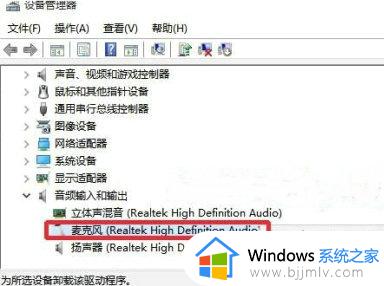
5、从对应品牌官网下载对应主板型号的声卡驱动,并安装起来(也可使用第三方驱动安装软件,例如:360驱动大师、驱动精灵)
6、安装完成后按提示重启计算机;
7、在任务栏小喇叭上单击右键,点击“录音设备”;
8、如果里面有“立体声混音”,我们在该选项上单击右键,点击“禁用”;
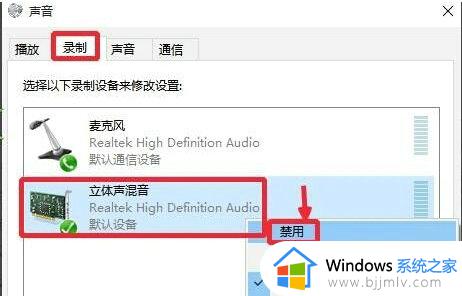
9、切换到“级别”选项卡,将麦克风滑块移到最右边,点击确定;
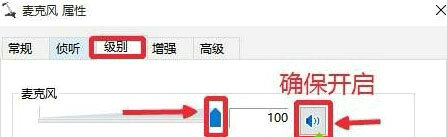
10、重新打开录音机,即可开始录音。
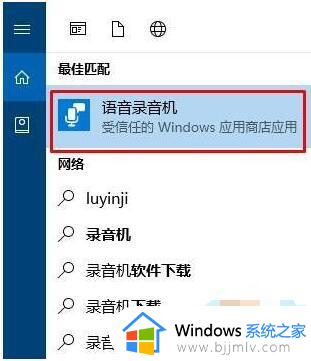
以上全部内容就是小编带给大家的windows录音功能闪退解决方法详细内容分享啦,小伙伴们如果你们也不清楚的话,就快点按照上述的步骤进行操作。
windows录音机闪退怎么办 windows录音功能闪退怎么解决相关教程
- windows商店闪退怎么办 windows电脑如何解决商店闪退
- 尼尔机械纪元闪退怎么办 尼尔机械纪元闪退解决办法
- csgo加载地图时闪退解决办法 csgo游戏加载地图闪退怎么办
- cad2010安装好了打开闪退怎么办 打开2010版cad闪退解决办法
- 饥荒开始游戏就闪退怎么办 steam饥荒闪退解决办法
- windows录屏怎么录声音 windows电脑录屏如何将声音录进去
- 怪物猎人世界闪退怎么办 怪物猎人世界闪退解决办法
- edge浏览器闪退解决方法 edge浏览器打开后闪退怎么办
- windows录制视频怎么录制声音进去 windows录屏怎么把声音录进去
- windows录屏怎么录声音 windows录屏怎么把声音录进去
- 惠普新电脑只有c盘没有d盘怎么办 惠普电脑只有一个C盘,如何分D盘
- 惠普电脑无法启动windows怎么办?惠普电脑无法启动系统如何 处理
- host在哪个文件夹里面 电脑hosts文件夹位置介绍
- word目录怎么生成 word目录自动生成步骤
- 惠普键盘win键怎么解锁 惠普键盘win键锁了按什么解锁
- 火绒驱动版本不匹配重启没用怎么办 火绒驱动版本不匹配重启依旧不匹配如何处理
电脑教程推荐
win10系统推荐